Comment gérer les fonctionnalités optionnelles de Windows 10

Le système d'exploitation Windows offre plusieurs fonctionnalités supplémentaires dont la plupart d'entre nous n'ont peut-être pas besoin. Mais ils sont là si vous en avez besoin! Dans ce post, nous verrons comment Activer ou désactiver des fonctionnalités Windows via le Panneau de configuration et comment ajouter, supprimer ou gérer des Caractéristiques optionnelles en utilisant les paramètres de Windows 10.
Gérer les fonctionnalités optionnelles de Windows 10
Bien que l'installation par défaut convienne à la plupart d'entre nous, il peut y avoir certaines fonctionnalités dont les professionnels de l'informatique, les administrateurs système ou les développeurs peuvent avoir besoin. Windows vous permet d'installer et d'activer de telles fonctionnalités. Vous pouvez activer ou désactiver certaines fonctionnalités à l'aide du Panneau de configuration ou utiliser l'application Paramètres de Windows 10 si vous devez ajouter des fonctionnalités facultatives..
Activer ou désactiver des fonctionnalités Windows
Dans le menu Démarrer, ouvrez le Panneau de configuration et cliquez sur l'applet Programmes et fonctionnalités..

Ici sur le côté gauche, vous verrez un lien - Activer ou désactiver des fonctionnalités Windows. Cliquez dessus pour ouvrir le panneau suivant.
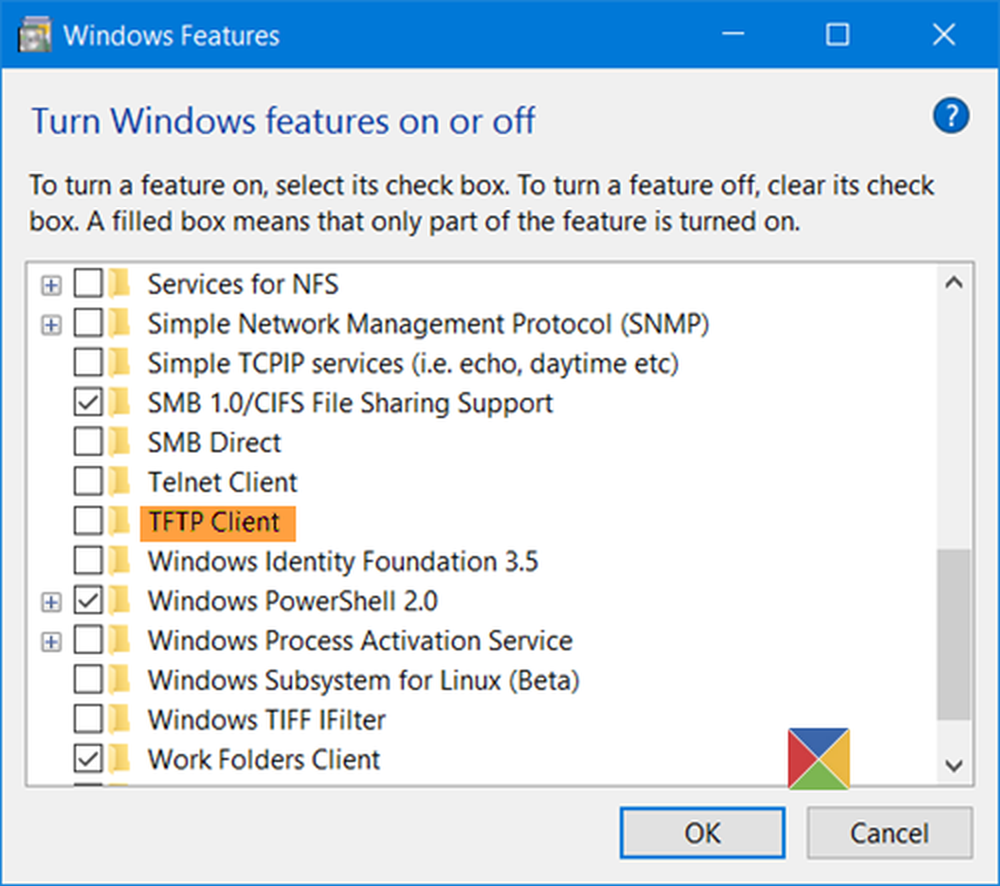
Ici, vous verrez les fonctionnalités disponibles. Vous pouvez développer une fonctionnalité en cliquant sur le signe '+' et en sélectionnant uniquement les fonctionnalités que vous souhaitez activer. Une fois que vous avez sélectionné la fonction que vous souhaitez activer ou désélectionnez celle que vous souhaitez désactiver, cliquez sur OK. Windows commencera à appliquer les modifications et vous demandera de redémarrer votre ordinateur si nécessaire..

Sur un ordinateur Windows 10 Pro v1607, vous verrez les fonctionnalités suivantes que vous pouvez activer ou désactiver à volonté.
- .NET Framework 3.5
- .Services avancés NET Framework 4.6
- Services légers Active Directory
- Les conteneurs
- Pontage du centre de données
- Verrouillage de l'appareil
- Hyper-V
- Internet Explorer 11
- les services de l'information de l'Internet
- Internet Hostable Web Core des services d’information Internet
- Composants hérités comme DirectPlay
- Caractéristiques des médias
- Microsoft Message Que Server
- Microsoft Print to PDF
- Connecteur MultiPoint
- Services d'impression et de documentation
- Kit d'administration RAS Connection Manager
- Prise en charge de l'API de compression différentielle à distance
- RIP Listener
- Services pour NFS
- Protocole de gestion de réseau simple
- Services TCPIP simples
- Prise en charge du partage SMB 1.0 / CIFS
- SMB Direct
- Client Telnet
- Client TFTP
- Windows Identity Foundation 3.5
- Windows PowerShell 2.0
- Service d'activation de processus Windows
- Sous-système Windows pour Linux
- Windows TIFF IFilter
- Dossier de travail client
- Services XPS
- Visionneuse XPS.
Voir cet article si votre activation ou désactivation des fonctionnalités Windows est vide ou vide.
Gérer les fonctionnalités optionnelles via les paramètres Windows 10
Windows 10 vous permet d'ajouter, de supprimer ou de gérer des fonctionnalités optionnelles via ses paramètres. Pour accéder à cette partie, à partir du menu WinX, ouvrez Paramètres> Système et sélectionnez Applications et fonctionnalités du côté gauche.
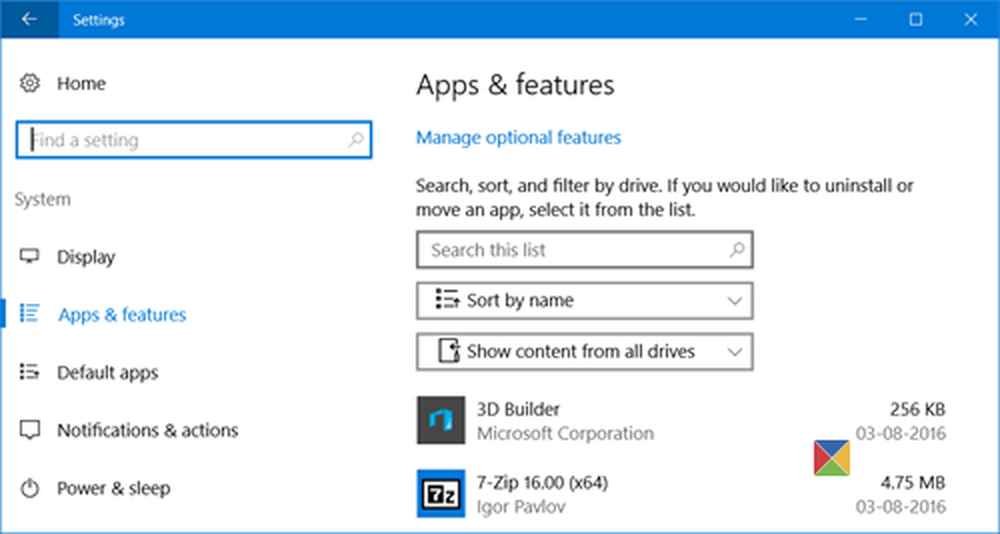
En cliquant sur le Gérer les fonctionnalités optionnelles lien ouvrira la boîte suivante pour vous.
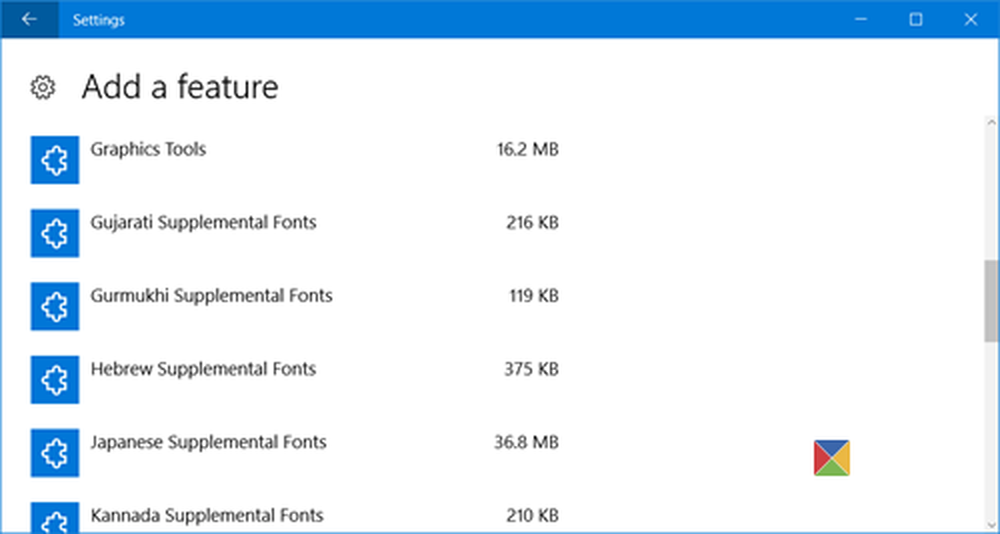
Pour supprimer une application ou une fonctionnalité, sélectionnez-la et cliquez sur le bouton Désinstaller bouton.

Pour ajouter une fonctionnalité, cliquez sur le bouton “+ Ajouter une fonctionnalité”Lien comme indiqué ci-dessus. La fenêtre suivante s'ouvrira.
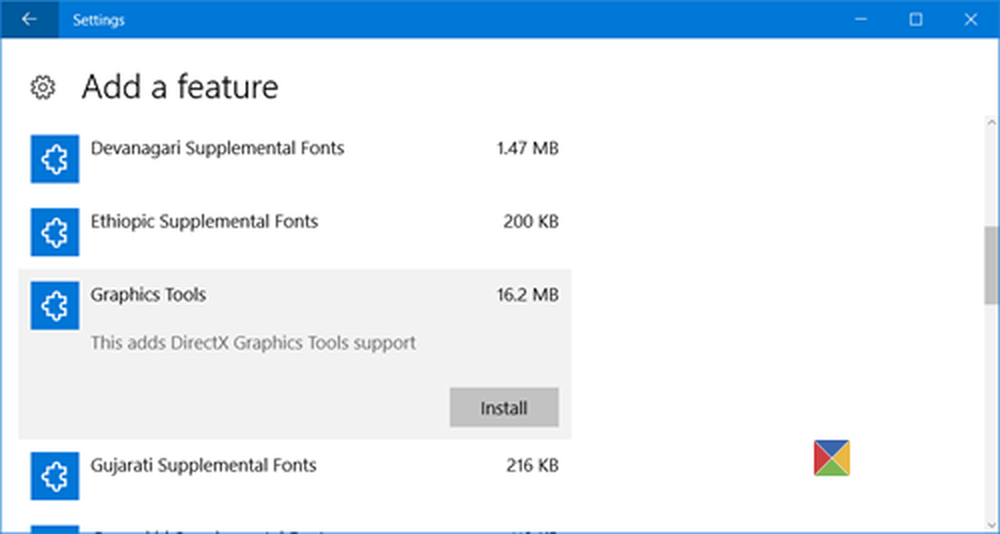
Ici, vous pouvez sélectionner la fonction et cliquer sur le bouton Installer bouton.
En cliquant sur le Voir l'historique des fonctionnalités optionnelles ouvrira le panneau suivant, où vous pourrez voir un historique de toutes les fonctionnalités optionnelles que vous avez ajoutées ou supprimées.
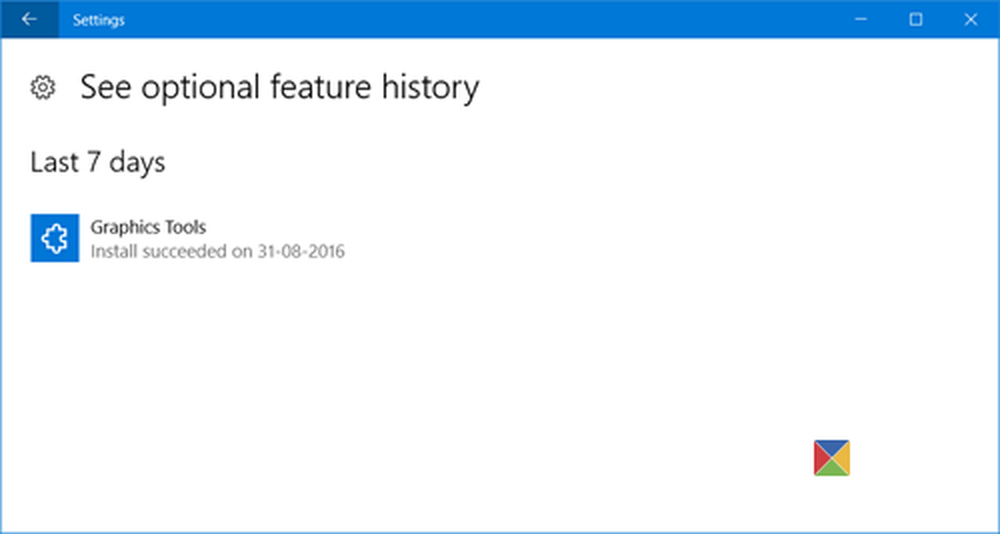
De cette manière, vous pouvez installer des outils graphiques, le mode développeur Windows, des polices et plusieurs autres fonctionnalités optionnelles comme celle-ci..
Vous pouvez également activer ou désactiver des fonctionnalités Windows facultatives à l'aide de Windows Powershell, d'une invite de commande ou d'une source d'installation externe..
J'espère que cela t'aides!



